Đồng bộ hóa dữ liệu nhạy cảm giữa các thiết bị là khá phổ biến hiện nay, nhưng công nghệ dễ bị lỗi và trục trặc. Tương tự với Apple hệ sinh thái. Thông thường, bạn sẽ thấy các trường hợp của iCloud Keychain không đồng bộ hóa mật khẩu và thông tin thẻ tín dụng giữa các thiết bị iOS, iPadOS và macOS của bạn.

Nếu điều đó xảy ra với bạn ngay bây giờ, tôi khuyên bạn nên sửa iCloud Keychain để bắt đầu đồng bộ hóa dữ liệu của mình một lần nữa. Chèn thủ công mật khẩu chữ và số dài hoặc nhập chi tiết thẻ tín dụng của bạn nhiều lần không phải là một trải nghiệm thú vị.
Rất may, nó rất dễ khắc phục sự cố đồng bộ hóa với iCloud Keychain. Vì vậy, không có bất kỳ sự quảng cáo nào nữa, hãy để Hãy kiểm tra xem làm thế nào.
Note: Nếu iCloud Keychain không đồng bộ hóa dữ liệu của bạn, thì vấn đề cũng có thể phát sinh do tính năng không được bật trên một hoặc nhiều thiết bị của bạn ở nơi đầu tiên. Đừng quên kiểm tra xem đó có phải là trường hợp trong khi thực hiện quy trình khắc phục sự cố bên dưới không.
Sửa khóa iCloud
Nếu iCloud Keychain không đồng bộ hóa dữ liệu của bạn giữa các thiết bị của bạn, thì đó là cách khắc phục đơn giản (được khuyến nghị bởi Apple chính nó) để giải quyết vấn đề. Nó liên quan đến việc tắt iCloud Keychain trên tất cả các Apple thiết bị và sau đó bật lại bắt đầu từ thiết bị có dữ liệu cập nhật nhất của bạn. Điều đó sẽ khiến iCloud Keychain đồng bộ hóa dữ liệu của bạn mà không gặp sự cố một lần nữa.
Để làm cho mọi thứ dễ dàng hơn, hãy phá vỡ quá trình. Chúng tôi sẽ bắt đầu từ việc vô hiệu hóa iCloud Keychain trên iPhone và iPad của bạn và tắt nó trên mọi thiết bị macOS mà bạn sở hữu. Sau đó, chúng tôi sẽ kích hoạt lại theo đúng thứ tự. Chỉ cần đảm bảo được kết nối với kết nối internet mạnh (Wi-Fi hoặc di động) trong quá trình này.
Quan trọng: Khi tắt iCloud Keychain, luôn nhớ chọn tùy chọn cho phép bạn giữ mật khẩu và thông tin thẻ tín dụng cục bộ trên thiết bị của mình. Nếu không, bạn có nguy cơ mất dữ liệu của bạn.
Vô hiệu hóa iCloud Keychain – iPhone và iPad
Bươc 1: Trên iPhone và iPad, hãy mở ứng dụng Cài đặt, sau đó nhấn vào hồ sơ người dùng của bạn. Theo dõi bằng cách nhấn vào iCloud.
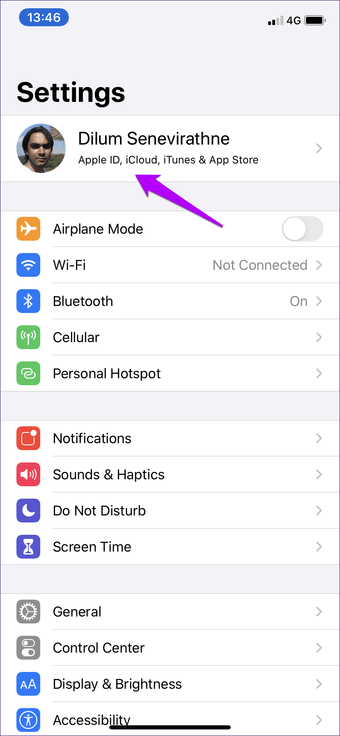
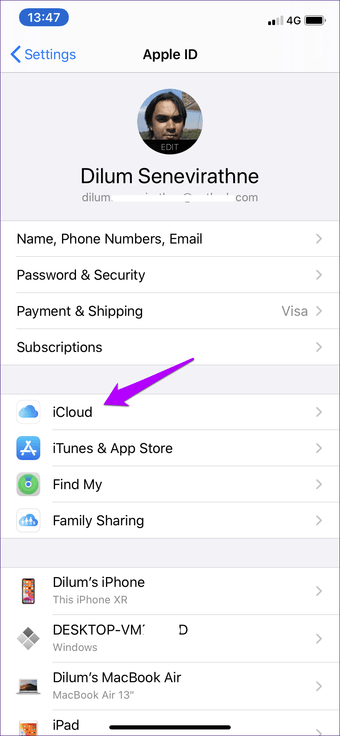
Step 2: Cuộn xuống màn hình, rồi chạm vào Keychain. Trên màn hình tiếp theo, tắt công tắc bên cạnh iCloud Keychain.
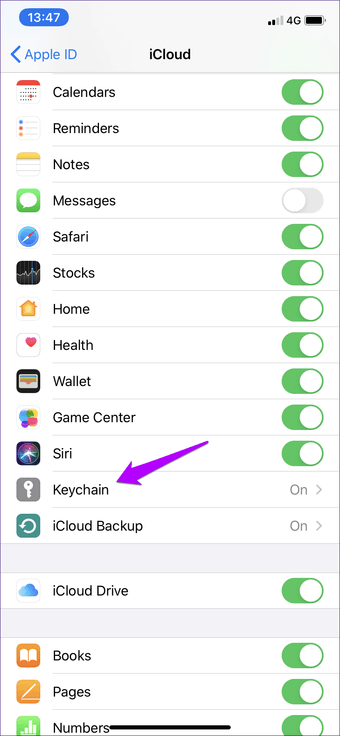
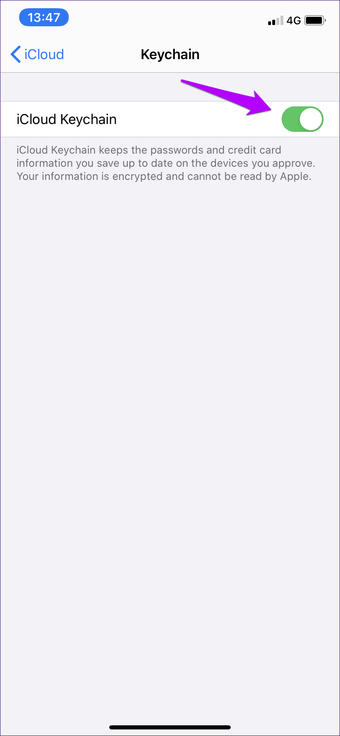
Bươc 3: Nhấn Keep On My iPhone khi được yêu cầu xác nhận.
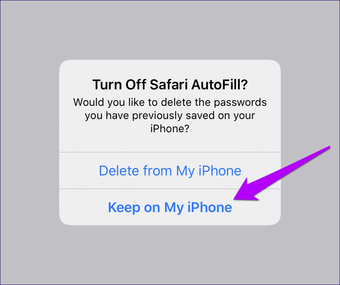
Đợi một lát rồi tắt iCloud Keychain trên mọi thiết bị iOS hoặc iPadOS khác mà bạn sở hữu.
Vô hiệu hóa iCloud Keychain – Mac
Bươc 1: Mở Apple menu trên máy Mac của bạn, rồi bấm Tùy chọn hệ thống.
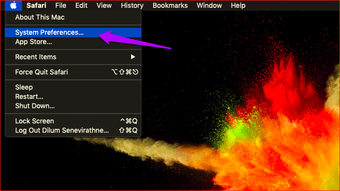
Bươc 2: Nhấp đúp vào tùy chọn có nhãn iCloud.
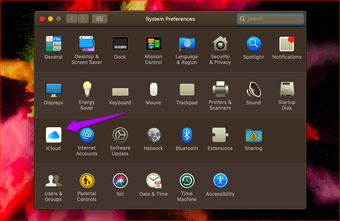
Bươc 3: Bỏ chọn hộp bên cạnh Keychain.
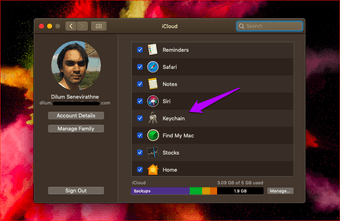
Bươc 4: Trên menu bật lên xuất hiện, nhấp Keep On This Mac.
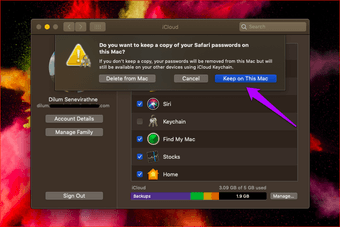
Tiếp tục vô hiệu hóa iCloud Keychain trên mọi thiết bị macOS khác mà bạn sở hữu.
Kích hoạt lại iCloud Keychain
Khi bạn đã hoàn tất việc vô hiệu hóa iCloud Keychain trên iPhone, iPad và Mac, điều tiếp theo bạn phải làm là bật lại nó trên tất cả các thiết bị.
Nhưng tốt nhất, bạn phải bật iCloud Keychain trước trên thiết bị có phiên bản dữ liệu Keychain mới nhất của bạn. Ví dụ: nếu bạn thay đổi mật khẩu hoặc chi tiết thẻ tín dụng trên thiết bị sau khi vấn đề đồng bộ hóa bắt đầu, thì hãy bắt đầu bằng cách bật iCloud Keychain trên thiết bị đó trước.
Bật iCloud Keychain trước trên thiết bị có phiên bản dữ liệu mới nhất của bạn
Bạn luôn có thể kiểm tra mật khẩu và thông tin thẻ tín dụng của mình theo cách thủ công (chuyển sang phần tiếp theo) để giúp bạn cân bằng bộ não của mình nếu nó đã được một lúc. Nhưng đối với hầu hết các phần, sử dụng phán đoán tốt nhất của bạn sẽ đủ. IDCloud iCloud sẽ hợp nhất mật khẩu và chi tiết thẻ tín dụng của bạn với các thay đổi mới nhất bất kể thứ tự bạn kích hoạt. Vì vậy, bạn đã thắng được mất bất kỳ dữ liệu nào ngay cả khi bạn hiểu sai.
Trên iPhone và iPad, chỉ cần quay lại cùng một màn hình mà bạn đã truy cập trong khi vô hiệu hóa iCloud Keychain – Cài đặt iPhone / iPad> Hồ sơ> iCloud> iCloud Keychain. Tiếp theo, bật công tắc bên cạnh iCloud Keychain. Đợi một vài phút trước khi bật nó trên bất kỳ thiết bị iOS hoặc iPadOS nào khác của bạn.
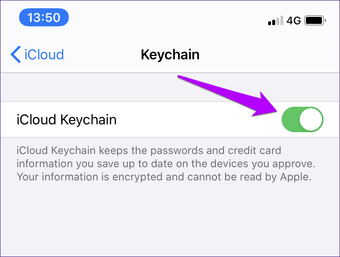
Trên máy Mac, hãy truy cập bảng điều khiển iCloud (Apple Menu> Tùy chọn hệ thống> iCloud), sau đó chọn hộp bên cạnh Keychain. Một lần nữa, hãy đợi ít nhất vài phút trước khi bật nó trên bất kỳ thiết bị nào khác.
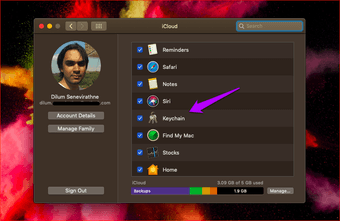
Khi bạn đã kích hoạt lại iCloud Keychain trên tất cả các thiết bị của mình, bạn có thể mong đợi nó sẽ đồng bộ lại dữ liệu của bạn một cách bình thường.
Mật khẩu và thông tin thẻ tín dụng của tôi nằm ở đâu?
Nếu bạn có thể ghi nhớ chính xác thiết bị chứa dữ liệu mới nhất của bạn, bạn có thể thử kiểm tra danh sách mật khẩu đã lưu và thông tin thẻ tín dụng theo cách thủ công. Nhưng nếu có nhiều mật khẩu, thật không dễ để tìm ra điều đó. Trong trường hợp đó, đi với ruột của bạn. Nhiều nhất, bạn sẽ phải làm lại toàn bộ quy trình từ đầu nếu iCloud Keychain không hoạt động.
Tiền boa: Khi kiểm tra thông tin đăng nhập đã lưu của bạn, chạm hoặc nhấp vào mật khẩu để hiển thị các ký tự.
iPhone và iPad
Trên iPhone và iPad, hãy truy cập bảng Cài đặt, nhấn Mật khẩu & Tài khoản, sau đó nhấn Mật khẩu trang web & ứng dụng để kiểm tra danh sách mật khẩu của bạn.
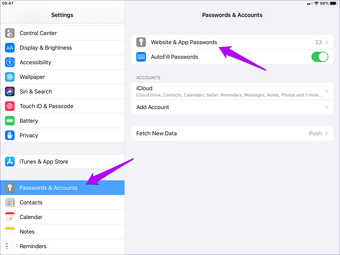
Để kiểm tra thông tin thẻ tín dụng đã lưu của bạn, hãy nhấn Safari trong bảng Cài đặt, sau đó nhấn Thẻ tín dụng đã lưu.
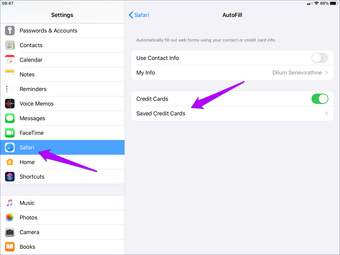
Mac
Trên máy Mac, mở Safari. Tiếp theo, nhấp vào Safari trên thanh Menu ở trên cùng của màn hình, rồi bấm Tùy chọn.
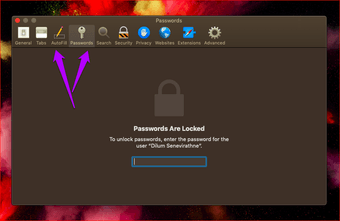
Khi hộp bật lên Mật khẩu xuất hiện, nhấp vào Tự động điền và Mật khẩu để kiểm tra thông tin và mật khẩu thẻ tín dụng của bạn tương ứng.
Đã đồng bộ hóa và sẵn sàng hoạt động
ICloud Keychain đồng bộ hóa dữ liệu của bạn một cách liền mạch, trong hầu hết các phần. Vì vậy, mất đi yếu tố thuận tiện đáng kinh ngạc đó có thể được điên cuồng. Hy vọng rằng, bạn đã kết thúc giải quyết vấn đề và bây giờ có thể truy cập mật khẩu và thông tin thẻ tín dụng của bạn trên tất cả Apple thiết bị. Mọi thứ đã được cải thiện rất nhiều so với cách iCloud trước đây, nhưng chúng ta sẽ phải chờ một thời gian trước khi trải nghiệm đồng bộ hóa hoàn toàn không có lỗi trở thành chuẩn mực. Vì vậy, đừng quên sửa lỗi này vào lần tới khi iCloud Keychain bị hỏng trên thiết bị của bạn.
Tiếp theo: Bạn có không thích trả thêm tiền cho bộ nhớ iCloud chỉ để lưu trữ bản sao lưu ảnh của mình không? Thay vào đó, hãy thử năm lựa chọn tuyệt vời này.
